excel2007自动筛选的使用教程
发布时间:2016-12-02 19:31
相关话题
Excel中的自动筛选具体该如何使用呢?下面是小编带来的关于excel2007自动筛选的使用教程,希望阅读过后对你有所启发!
excel2007自动筛选的使用教程:
自动筛选步骤1:单击“快速访问工具栏”右侧的“自定义快速访问工具栏”按钮,在弹出的菜单中选择“其他命令”。

自动筛选步骤2:在弹出的“Excel选项”对话框中,在“从下列位置选择命令”下方的下拉列表中选择“不在功能区中的命令”,拖动滚动条至底部,选择“自动筛选”。单击“添加”按钮,将其添加到右侧区域中。
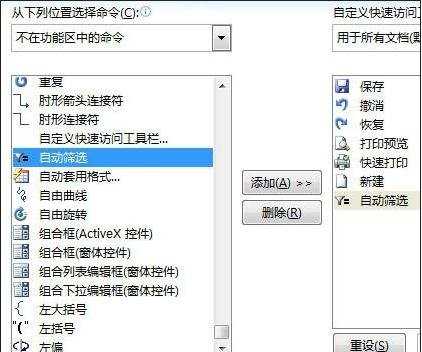
自动筛选步骤3:单击“确定”按钮,将该命令添加到快速访问工具栏中。
自动筛选步骤4:例如在下图中,我们要快速筛选出月份为“7月”的记录。选择包含“7月”的单元格,如E4单元格,然后直接单击工具栏中的“自动筛选”按钮。
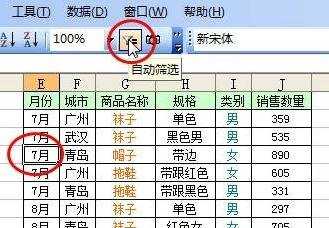
自动筛选步骤5:可以看到,Excel自动为行标题添加了自动筛选按钮,同时还筛选出了所有7月份的记录。
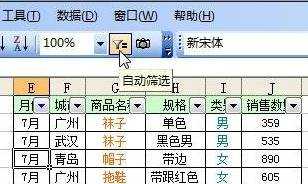
自动筛选步骤6:需要说明的是,该方法仅对区域有效,而当区域转换为Excel表或Excel列表时无效。另外在Excel 2007中,还可以通过右击所选单元格,在弹出的快捷菜单中选择“筛选→按所选单元格的值筛选”来进行筛选操作
看了excel2007自动筛选的使用教程还看了:
1.excel2007 多条件筛选的使用方法
2.excel2007 高级筛选的使用教程
3.excel 2007筛选的教程
4.excel2007 添加筛选的教程
5.怎么在excel2007中使用高级筛选
6.怎么在excel2007中筛选信息
7.excel2007 多项筛选的教程

excel2007自动筛选的使用教程的评论条评论